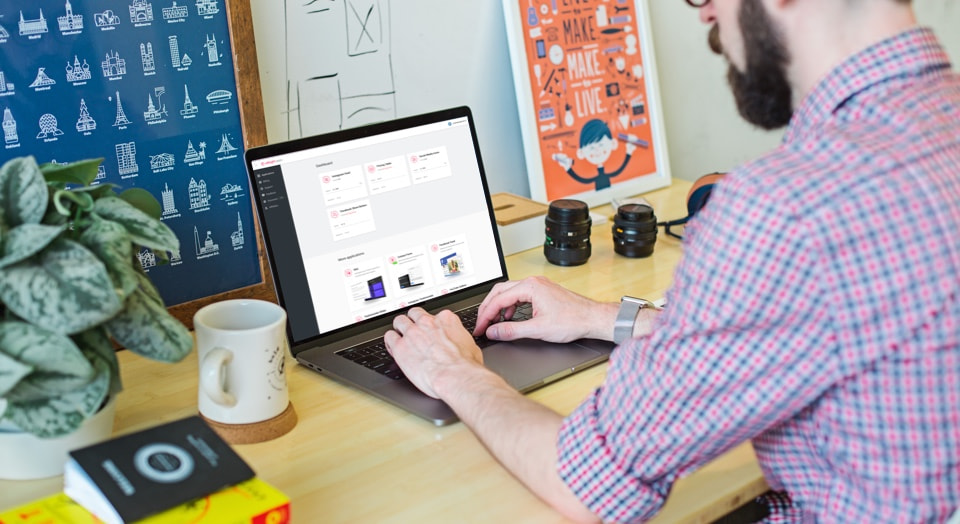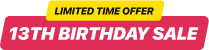Esempi di Calendario Eventi
Controlla gli esempi di Calendar per scoprire il pieno potenziale del widget degli eventi. Assicurati che si adatti ai tuoi obiettivi.
Esempio 1. Team Games Schedule
Mostra i tuoi prossimi eventi nel modo più efficace. Un elenco di eventi qui viene utilizzato per dimostrare tutti i dettagli importanti senza rendere il calendario troppo noioso. Le partite in casa e in trasferta hanno un colore di sfondo diverso per consentire agli utenti di trovare più facilmente ciò che stanno cercando. E il pulsante CTA offre l'acquisto dei biglietti, il che è molto comodo per gli utenti in quanto non devono lasciare il sito web per trovarli da soli.
Esempio 2. Prossimi eventi
Questo calendario è creato in uno stile minimalista e mostra solo le date ei nomi dei prossimi eventi. Tutte le informazioni aggiuntive sono nascoste in una finestra pop-up che si apre facendo clic sull'evento. È una buona scelta per coloro che non hanno abbastanza spazio libero sulla pagina.
Esempio 3. Prossimi webinar
Gli eventi qui formano una griglia che sembra liscia e può essere perfettamente integrata in una zona di contenuto. Ogni evento include un pulsante attivo che offre la registrazione, la data, il nome dello speaker e la durata dell'evento. Le schede degli eventi contengono tutte le informazioni necessarie in modo che gli utenti possano decidere rapidamente se partecipare a uno di essi.
Esempio 4. Eventi universitari
Vuoi promuovere le attività del campus universitario? Un elenco informativo di eventi è la soluzione migliore. Questo calendario è presentato in bianco e nero e l'assenza di immagini consente agli utenti di concentrarsi sui nomi dei prossimi eventi.
Esempio 5. Prossimi corsi
Nonostante il suo design minimalista, questo calendario contiene tutte le informazioni necessarie sui prossimi eventi. Gli utenti possono ordinare gli eventi per tipo scegliendo quelli di cui hanno bisogno. I pulsanti CTA sono colorati in nero per creare il contrasto con lo sfondo bianco e la didascalia mostra il prezzo e rende più facile la decisione di acquisto per gli utenti.
Esempio 7. Museo
Crea un fantastico calendario che si adatti perfettamente al design del tuo sito web e attiri l'attenzione degli utenti senza alcuno sforzo. Utilizzando il layout Grid, puoi mostrare facilmente tutti gli eventi raccolti in un unico posto. Per una maggiore comodità degli utenti, puoi assegnare un colore a ciascuna categoria di eventi. Il blocco di colore occupa la parte più grande della carta evento e attira l'attenzione.
Esempio 8. Programma degli spettacoli e dell'intrattenimento dell'hotel
Il layout Masonry è una scelta perfetta per la dimostrazione di eventi di intrattenimento. Concentrarsi su date dipinte in giallo e nero e un'immagine luminosa non permetterà agli utenti di perdere l'evento. Tutti gli eventi vengono posti in posizione ottimale a seconda dello spazio verticale disponibile. Questa disposizione dei blocchi sembra unica e attira l'attenzione.
Esempio 9. Eventi di club
Crea il tuo calendario trendy in pochi clic. Tutto quello che devi fare è scegliere un'immagine di sfondo per evidenziare eventi con uno stile simile. Questo calendario mostra la data colorata in rosso, l'intestazione e l'ora. Tutti questi dettagli aiutano gli utenti a prendere rapidamente la decisione di partecipare all'evento.
Esempio 10. Festival Lineup
Per rendere più facile per gli utenti capire esattamente dove si svolge un particolare evento, puoi usare il colore per indicare ogni singolo tipo. Questo è un modo semplice e intuitivo che sembra ancora molto accattivante. Utilizzando un apposito pulsante, gli utenti possono anche filtrare gli eventi e scegliere quelli che più li interessano.
Esempio 11. Sala da concerto
Qui abbiamo un esempio di calendario di una sala da concerto perfettamente organizzato. Tutti gli eventi possono essere ordinati per data. Ognuno dei quali contiene un'immagine, informazioni sulla data dell'evento e un pulsante CTA che porta alla pagina di acquisto del biglietto. L'utilizzo del calendario è incredibilmente semplice in quanto tutti gli eventi sono disposti in ordine cronologico.
Esempio 12. Slider-exhibition
Slider è un'ottima opzione per coloro che hanno uno spazio limitato sulla pagina o non possono offrire molti eventi contemporaneamente. Qui vediamo tre diapositive, ciascuna di un nuovo colore. Facendo clic sul pulsante CTA, gli utenti possono procedere alla pagina di checkout e acquistare i biglietti. Lo Slider si adatterà perfettamente all'area dei contenuti del sito web e non richiederà troppo spazio.
Esempio 13. Convention Center
Questo calendario è colorato in nero e giallo e sembra molto elegante. Il layout Masonry viene utilizzato qui per rendere il contenuto accattivante. I pulsanti CTA luminosi incoraggiano gli utenti ad acquistare i biglietti. Per ogni evento è possibile aggiungere una didascalia con informazioni sullo sconto.
Unisciti a 2,078,753 clienti che già utilizzano le App di Elfsight
Prova il gusto di 80+ potenti app di Elfsight. Nessuna carta di credito. L'iscrizione è gratuita!
Inizia
Ottieni 20% di sconto ora!